技术编辑练习win10系统修改文件夹权限的方案?
发布日期:2017-08-16 作者:win10纯净版 来源:http://www.xitongqu.com 复制分享
技术编辑练习win10系统修改文件夹权限的方案??
也许还有很多win10朋友不清楚win10系统修改文件夹权限的问题不知道解决,其实win10系统修改文件夹权限的问题不是很难,但是大部分网友还是不清楚应该怎么办,于是小编也在网站查询搜集,最后整理出win10系统修改文件夹权限的教程。步骤很简单,只需要1、首先鼠标右击文件夹选择“属性”,在打开的属性界面中的“安全”选项卡下点击“高级”按钮打开文件高级安全设置,默认情况下文件所有者为Trustedinstaller,我们需要修改为当前用户; 2、接着选择当前用户为所有者,然后点击确定,这样文件的所有者就变成了当前用户了,这时候需要重新打开文件属性就生效了;就ok了。下面不知道的网友赶快学习一下win10系统修改文件夹权限完整解决思路吧!
1、首先鼠标右击文件夹选择“属性”,在打开的属性界面中的“安全”选项卡下点击“高级”按钮打开文件高级安全设置,默认情况下文件所有者为Trustedinstaller,我们需要修改为当前用户;
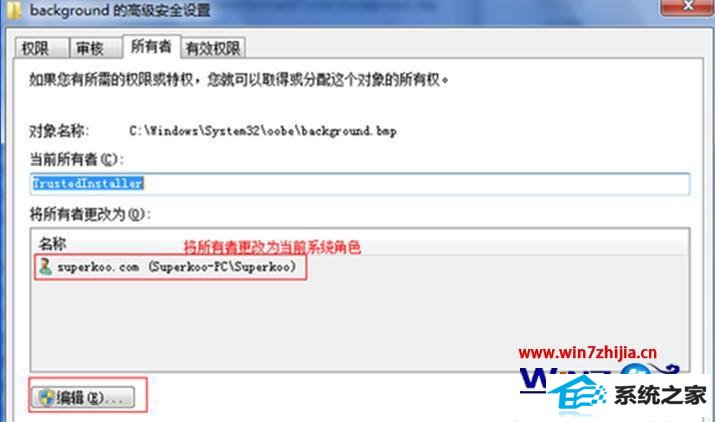
2、接着选择当前用户为所有者,然后点击确定,这样文件的所有者就变成了当前用户了,这时候需要重新打开文件属性就生效了;
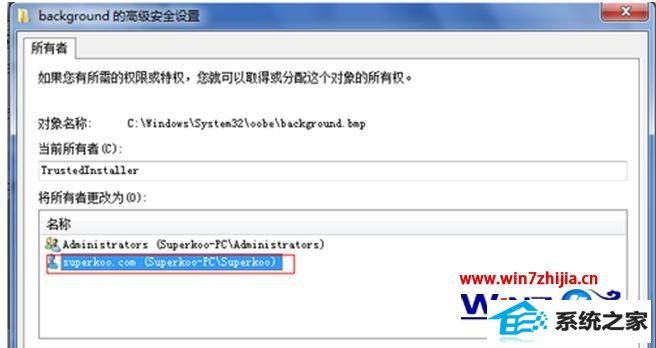
3、获得文件所有者的权限后,就可以对文件赋予相应的控制权限了(这边设置Adminitrators为完全控制权限),重新鼠标右击打开文件属性切换到“安全”选项卡,然后点击“编辑”按钮;
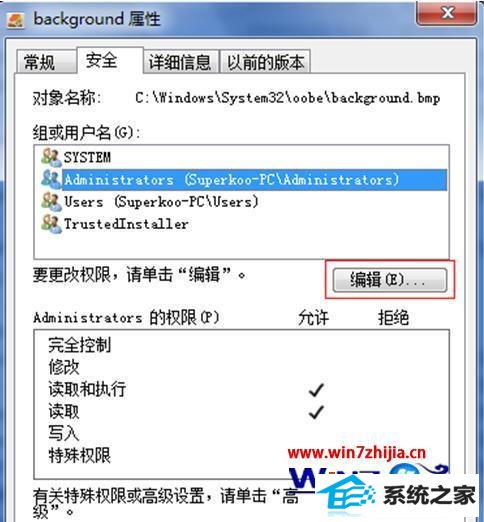
4、然后在弹出来的权限窗口中,对Adminitrators的权限勾选完全控制,然后点击确定即可,设置完成之后就有了修改文件的权限了,还可以执行覆盖文件、重命名文件等操作。
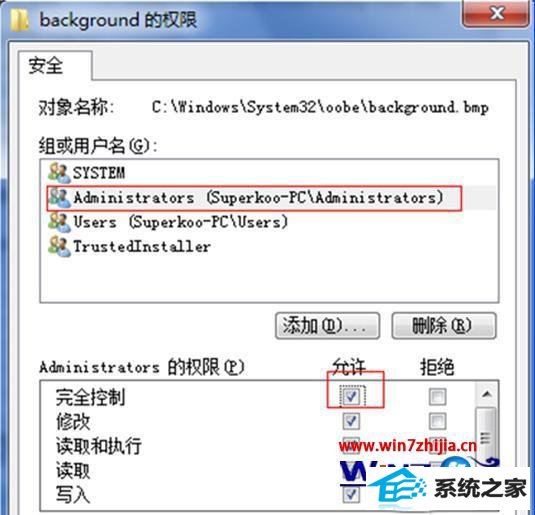
关于win1032位旗舰版系统下修改文件夹权限的方法就跟大家分享到这边了,如果你也遇到了这样的情况的话,就可以通过上面的方法进行设置了,这里小编建议在达到修改的目的后,建议将权限还原,防止文件被他人恶意修改。
栏目专题推荐
win10纯净版推荐
- 为你解答win10系统下载安装后实现标题栏上显示颜色的教程?
- 大师设置win10系统图片缩略图不显示的方法?
- 主编告诉你台电平板电脑如何样
- 大神细说win10系统打开QQ空间弹出不是edge浏览器的方案?
- 小编演示win10系统u盘重装系统弹出error 10010错误提示的技巧?
- 手把手传授win10系统笔记本iE浏览器点击右键菜单显示英文的教程?
- windows7镜像|小鱼告诉您最新Windows7镜像大全
- win7隐藏任务栏,小鱼告诉您win7如何隐藏任务栏
- 全面告诉您电脑开不开机如何回事
- 老司机解决win10系统直通车驱动检测未通过的办法?
- 图文修复win10系统共享文件出现没有权限打开的步骤?
- 技术编辑设置win10系统更新后wsClient.dll出错的办法?
热门教程
- 帮您修复win10系统资源管理器导航中没有回收站的技巧?
- 技术员修复win10系统使用xbox录制游戏视频的问题?
- 绿茶设置win10系统经常弹出找不到指定程序的提示的步骤?
- 大神操作win10系统连接一个新的蓝牙设备使用的设置的办法?
- 萝卜花园练习win10系统禁用无线网卡的问题?
- 手把手详解win10系统设置禁用U盘的方法?
- 笔者传授win10系统kb4058043造成蓝屏一些电脑无法开机的问题?
- 小编为你win10系统查看安装时间的教程?
- 大师练习win10系统windows Media player不能添加文件的步骤?
- 大师帮您win10系统设置开机自动自动连接AdsL的方案?
- 主编帮你win10系统浏览网页时提示“只显示安全内容”的步骤?
- 小鱼告诉您win7如何打开计算机管理
- 老司机解决win10系统直通车驱动检测未通过的办法?
- 教你解决win10系统开机无法进入桌面提示找不到iertutil.dll的方法?
- 技术员解答win10系统资源管理器未响应的技巧?
友情链接

